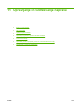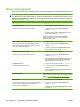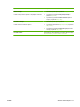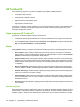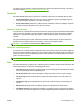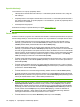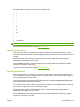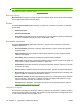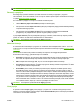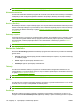HP LaserJet M2727 MFP Series - User Guide
Opravila faksiranja
Te tri možnosti so na voljo pri prejemanju faksa:
●
Tiskanje faksa. Izberete lahko tudi možnost, ki v računalniku prikaže obvestilo o tem, kdaj je bil
faks natisnjen.
●
Prejemanje faksa v računalniku. Izberete lahko tudi možnost, ki v računalniku prikaže obvestilo o
tem, kdaj je bil faks prejet. Če je faks priključen v več računalnikov, je lahko za prejemanje faksov
določen samo en računalnik.
●
Posredujte faks drugi napravi.
Za dodatne informacije o opravilih faksiranja si oglejte
Faks na strani 119.
OPOMBA: Za uveljavitev sprememb kliknite Apply (Uporabi).
Faksni imenik
S faksnim imenikom v programu HP ToolboxFX lahko dodate in odstranite posameznike ter skupine na
seznam hitrega izbiranja, uvozite imenike iz različnih virov in posodobite ter vzdržujete seznam stikov.
●
Če želite dodati posamezni stik na seznam hitrega izbiranja, izberite vrstico številke za hitro
izbiranje, ki jo želite določiti. V okno Contact name (Ime stika) vnesite ime stika. V okno Fax
number (Številka faksa) vnesite številko faksa. Kliknite Add (Dodaj).
●
Če želite dodati skupino stikov na seznam hitrega izbiranja, izberite vrstico številke za hitro
izbiranje, ki jo želite določiti. Kliknite Add Group (Dodaj skupino). Na seznamu na levi dvokliknite
ime stika, da ga premaknete na skupinski seznam na desni, ali izberite ime na levi in nato kliknite
ustrezno puščico, da ga premaknete na skupinski seznam na desni. Ta dva načina lahko uporabite
tudi za premikanje imen z desnega seznama na levega. Ko ustvarite skupino, v okno Group
name (Ime skupine) vnesite ime in nato kliknite OK (V redu).
●
Če želite urediti obstoječi posamezni vnos hitrega izbiranja, kliknite kamor koli v vrstico z imenom
stika, da ga izberete, in nato kliknite Update (Posodobi). V ustrezna okna vnesite spremembe in
kliknite OK (V redu).
●
Če želite urediti obstoječi skupinski vnos hitrega izbiranja, kliknite kamor koli v vrstico z imenom
skupine, da jo izberete, in nato kliknite Update Group (Posodobi skupino). Naredite vse potrebne
spremembe in kliknite OK (V redu).
●
Če želite izbrisati vnos s seznama hitrega izbiranja, izberite element in kliknite Delete (Izbriši).
●
Če želite premakniti vnose hitrega izbiranja, izberite vnos in kliknite Move (Premakni) ali izberite
Move (Premakni) in določite vnos v pogovornem oknu. Izberite Next empty row (Naslednja prazna
vrstica) ali določite številko vrstice, v katero želite premakniti vnos.
OPOMBA: Če določite zasedeno vrstico, bo nov vnos prepisal obstoječega.
●
Če želite uvoziti stike iz imenika v programu Lotus Notes, Outlook ali Outlook Express, kliknite
Import/Export Phone Book (Uvozi/izvozi imenik). Izberite možnost Import (Uvozi) in kliknite
Next (Naprej). Izberite ustrezen program, premaknite se na ustrezno datoteko in kliknite Finish
(Dokončaj). Če želite izvoziti stike iz imenika, kliknite Import/Export Phone Book (Uvozi/izvozi
imenik). Izberite možnost Export (Izvozi) in kliknite Next (Naprej). Vnesite ime datoteke ali
prebrskajte do datoteke, v katero želite izvoziti stike, in kliknite Finish (Dokončaj). Namesto
celotnega imenika lahko izvozite tudi posamezne vnose v imeniku.
●
Če želite izbrisati vse vnose, kliknite Delete All (Izbriši vse) in nato Yes (Da).
174 Poglavje 11 Upravljanje in vzdrževanje naprave SLWW